【Vue 快速入门系列】Vue中的事件用法
2023-09-27 14:20:14 时间
前言
在说Vue中如何定义事件,如何触发事件、如何阻止事件冒泡之前先回顾一下什么是事件,事件的基本定义是什么?事件的三要素有哪些?事件触发后的三个阶段是什么?以及介绍一下Vue中的函数用法。最后介绍Vue中如何定义事件以及触发事件。总的来说本篇博客会介绍到vue中的函数使用、事件绑定、事件绑定添加修饰符、键盘事件。结合实例达到学练结合的效果。
一、事件概念
什么是事件?
- 是指用户在某事务上由于某种行为所执行的操作; (对页面元素的某种操作)
- 事件是文档或者浏览器窗口中发生的,特定的交互瞬间。
- 事件是用户或浏览器自身执行的某种动作,如click,load和mouseover都是事件的名字。
- 事件是javaScript和DOM之间交互的桥梁。
事件三要素:
- 事件源:是指在哪个元素引发的事件,如:a标签、div标签
- 事件:事件是指执行的动作 如:使用鼠标单击、双击某标签等
- 事件驱动程序(事件处理程序):即执行的结果 如:单击button标签所执行的回调函数
事件触发的三个阶段:捕获阶段、目标阶段、冒泡阶段
- 捕获阶段:当我们在 DOM 树的某个节点发生了一些操作(例如单击、鼠标移动上去),就会有一个事件发射过去。这个事件从 Window 发出,不断经过下级节点直到触发的目标节点。在到达目标节点之前的过程,就是捕获阶段。事件由页面元素接收,逐级向下,到具体的元素。
- 目标阶段:当事件不断的传递直到目标节点的时候,最终在目标节点上触发这个事件,就是目标阶段。具体的元素本身。
- 冒泡阶段:事件冒泡即事件开始时,由最具体的元素接收(也就是事件发生所在的节点),然后逐级传播到较为不具体的节点。跟捕获相反,具体元素本身,逐级向上,到页面元素(我们平时用的事件绑定就是利用的事件冒泡的原理)。
js 阻止事件冒泡,捕获
- 阻止事件冒泡: event.stopPropagation() 或 event.cancelBubble = true (IE)
- 阻止浏览器默认行为: event.preventDefault()
二、Vue对象内的函数用法
以下代码是一个Vue实例,Vue使用函数的时候需要将函数写在函数属性内不同函数用,隔开。函数中的this指向是Vue实例对象,如果使用箭头函数的话指向的就是windows。在函数内你可以做自己想做的。
let vm= new Vue({
el:"#demo",
data:{
name:"张三"
},
methods:{
showinfo(event){
alert("Hello"+this.name)
//获取到触发事件的标签里面的内容
console.log(event.target.innerText)
//看看这个函数是属于谁的(显然这个this是vm)
//如果这里使用箭头函数,那么this将会变成windows对象
console.log(this)
}
}
})
三、Vue中使用事件的绑定
1.举个例子:点击事件绑定相关回调函数
事件的基本使用:
使用v-on:xxx 或@xxx绑定事件 其中xxx是事件的名称
事件的回调函数需要配置在methods对象内,最终会在vm上有所体现
methods中的函数不要使用箭头函数,否则会导致this指针指向有问题
methods中配置的函数,都是被Vue所管理的函数,this的指向是vm 或 组件实例对象;
@click="showinfo"与@click="showinfo($event)"效果一致,但后者可以将参数传进去¥event仅仅是占位符
例如结果:

例如代码:
<!DOCTYPE html>
<html lang="en">
<head>
<meta charset="UTF-8" />
<meta http-equiv="X-UA-Compatible" content="IE=edge" />
<meta name="viewport" content="width=device-width, initial-scale=1.0" />
<title>Document</title>
<script type="text/javascript" src="../js/vue.js"></script>
</head>
<body>
<div id="demo">
<h1>欢迎{{name}}来学习事件的绑定!</h1>
<!-- 以下是给button标签绑定点击事件的实例,其中回调函数是showinfo
也就是说,点击按钮之后会触发showinfo回调函数。当然这里支持传参。
-->
<!-- 最一般的写法 -->
<button v-on:click="showinfo">点击我1</button>
<!-- 简写 -->
<button @click="showinfo">点击我2</button>
</div>
</body>
<script>
Vue.config.productionTip = false;
let vm= new Vue({
el:"#demo",
data:{
name:"张三"
},
methods:{
showinfo(event){
alert("Hello"+this.name)
//获取到触发事件的标签里面的内容
console.log(event.target.innerText)
//看看这个函数是属于谁的(显然这个this是vm)
//如果这里使用箭头函数,那么this将会变成windows对象
console.log(this)
}
}
})
</script>
</html>
2.事件修饰符
为什么要有事件修饰符呢?这个问题要从事件触发的三个阶段说起了。捕获阶段、目标阶段、冒泡阶段。如果两个标签为父子关系,并且绑定有相同的事件,那么就会因为事件的冒泡、捕获出一些问题(时间重复触发等)。可以使用一些基本的事件修饰符进行修饰,从而实现事件触发不紊乱。
Vue中的事件修饰符:
1.prevent:阻止默认事件(常用);
2.stop:阻止事件冒泡(常用);
3.once:事件只触发一次(常用);
4.capture:使用事件的捕获模式;
5.self:只有event.target是当前操作的元素时才触发事件;
6.passive:事件的默认行为立即执行,无需等待事件回调执行完毕;
使用方法简例:vue 阻止点击事件冒泡,捕获
@click.stop : 阻止事件冒泡
@click.prevent : 阻止事件默认行为(比如给a标签加上那么点击标签也不会跳转)
@click.self : 事件只作用在元素本身,而不是其子元素
代码案例:一个重要要点,事件修饰符可以连用如:@click.stop.prevent只不过会有个先后顺序之分
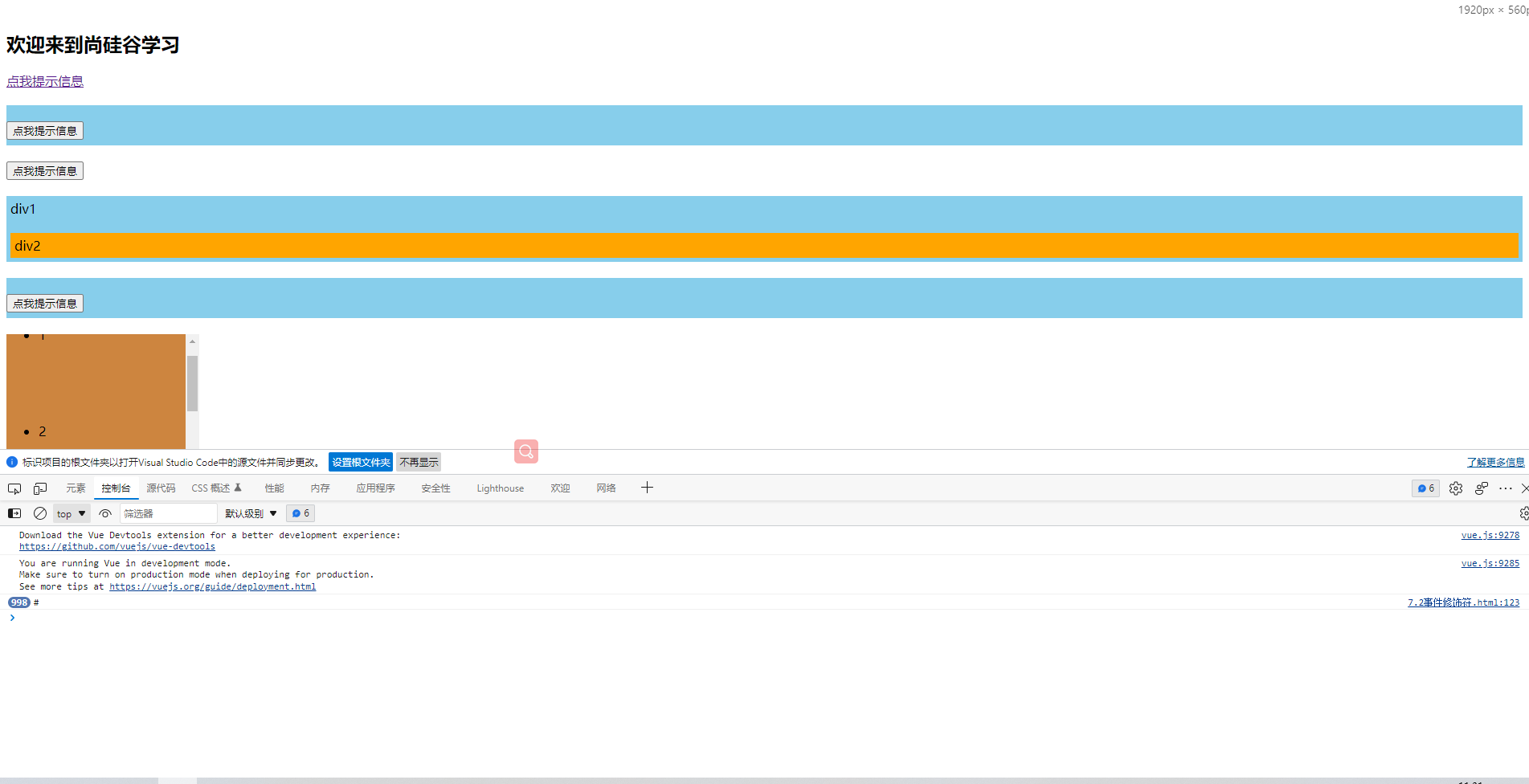
<!DOCTYPE html>
<html>
<head>
<meta charset="UTF-8" />
<title>事件修饰符</title>
<!-- 引入Vue -->
<script type="text/javascript" src="../js/vue.js"></script>
<style>
*{
margin-top: 20px;
}
.demo1{
height: 50px;
background-color: skyblue;
}
.box1{
padding: 5px;
background-color: skyblue;
}
.box2{
padding: 5px;
background-color: orange;
}
.list{
width: 200px;
height: 200px;
background-color: peru;
overflow: auto;
}
li{
height: 100px;
}
</style>
</head>
<body>
<!-- 准备好一个容器-->
<div id="root">
<h2>欢迎来到{{name}}学习</h2>
<!-- 阻止默认事件(常用) -->
<a href="http://www.atguigu.com" @click.prevent="showInfo">点我提示信息</a>
<!-- 阻止事件冒泡(常用) -->
<div class="demo1" @click="showInfo">
<button @click.stop="showInfo">点我提示信息</button>
<!-- 修饰符可以连续写 -->
<!-- <a href="http://www.atguigu.com" @click.prevent.stop="showInfo">点我提示信息</a> -->
</div>
<!-- 事件只触发一次(常用) -->
<button @click.once="showInfo">点我提示信息</button>
<!-- 使用事件的捕获模式 -->
<div class="box1" @click.capture="showMsg(1)">
div1
<div class="box2" @click="showMsg(2)">
div2
</div>
</div>
<!-- 只有event.target是当前操作的元素时才触发事件; -->
<div class="demo1" @click.self="showInfo">
<button @click="showInfo">点我提示信息</button>
</div>
<!-- 事件的默认行为立即执行,无需等待事件回调执行完毕; -->
<!-- 如果不加passive的话会先执行回调函数,在执行默认行为 -->
<!-- <ul @wheel.passive="demo" class="list">
<li>1</li>
<li>2</li>
<li>3</li>
<li>4</li>
</ul> -->
<!-- 先滚动再调用回调函数 -->
<ul @scroll="demo" class="list">
<li>1</li>
<li>2</li>
<li>3</li>
<li>4</li>
</ul>
</div>
</body>
<script type="text/javascript">
Vue.config.productionTip = false //阻止 vue 在启动时生成生产提示。
new Vue({
el:'#root',
data:{
name:'尚硅谷'
},
methods:{
showInfo(e){
alert('同学你好!')
// console.log(e.target)
},
showMsg(msg){
console.log(msg)
},
demo(){
for (let i = 0; i < 100000; i++) {
console.log('#')
}
console.log('累坏了')
}
}
})
</script>
</html>
3.键盘事件
1.Vue中常用的按键别名:
回车 => enter
删除 => delete (捕获“删除”和“退格”键)
退出 => esc
空格 => space
换行 => tab (特殊,必须配合keydown去使用)
上 => up
下 => down
左 => left
右 => right
2.Vue未提供别名的按键,可以使用按键原始的key值去绑定,但注意要转为kebab-case(短横线命名)
3.系统修饰键(用法特殊):ctrl、alt、shift、meta
(1).配合keyup使用:按下修饰键的同时,再按下其他键,随后释放其他键,事件才被触发。
(2).配合keydown使用:正常触发事件。
用法:<input type="text" v-on:keyup.alt.enter="回调函数">
4.也可以使用keyCode去指定具体的按键(不推荐,因为很多键盘的code不同)
5.Vue.config.keyCodes.自定义键名 = 键码,可以去定制按键别名(放在定义vm对象之前)
可以结合以下实例进行练习;
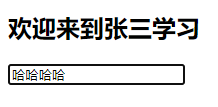
<!DOCTYPE html>
<html>
<head>
<meta charset="UTF-8" />
<title>键盘事件</title>
<!-- 引入Vue -->
<script type="text/javascript" src="../js/vue.js"></script>
</head>
<body>
<!-- 准备好一个容器-->
<div id="root">
<h2>欢迎来到{{name}}学习</h2>
<input type="text" placeholder="按下回车提示输入" @keydown.huiche="showInfo">
</div>
</body>
<script type="text/javascript">
Vue.config.productionTip = false //阻止 vue 在启动时生成生产提示。
Vue.config.keyCodes.huiche = 13 //定义了一个别名按键
new Vue({
el:'#root',
data:{
name:'尚硅谷'
},
// 实现回车才统计输入,不回车不统计。
methods: {
showInfo(e){
// console.log(e.key)
// 键名与键值
// console.log(e.key,e.keyCode)
// 获取到输入框内的内容
console.log(e.target.value)
// 将数据统计到vue对象内
this.name=e.target.value
// 更新输入框的信息
e.target.value=""
}
},
})
</script>
</html>
今天的分享就到此结束吧!

相关文章
- (尚031)Vue_案例_自定义事件(组件间通信第2种方式:vue自定义事件)
- vue.js--基础 事件结合双向数据绑定实现todolist,增加和删除功能
- vue - 实例事件
- List多个字段标识过滤 IIS发布.net core mvc web站点 ASP.NET Core 实战:构建带有版本控制的 API 接口 ASP.NET Core 实战:使用 ASP.NET Core Web API 和 Vue.js 搭建前后端分离项目 Using AutoFac
- 【Vue】通过自定义组件事件绑定,让【父组件】获取【子组件】的值(emit方式,图文+代码示例)
- 【Vue】通过text按键执行事件,并且获取到按键的名称和编码
- 【Vue】单击click事件综合示例和防冒泡方法
- 【Vue】Vue中实现单击click事件获取html元素和css样式的解决方法(持续更新中...)
- vue 项目的开发流程
- Vue - 监听 Input 框回车事件
- Vue事件监听简单应用
- Vue - <transition> can only be used on a single element. Use <transition-group> for lists. 解决方案
- antV G6流程图在Vue中的使用
- [vue]几十行代码写一个图书管理系统小demo来学习表单控件、列表渲染和事件绑定。
- Vue 3结合element plus(问题总结一)之 table数据更新而视图不跟新
- vue项目报错——This dependency was not found: * -!../../node_modules/@vue/cli-service/node_modules/css...
- hybrid cordova+vue开发APP(一) 环境搭建
- 一、移动端商城 Vue 组件库
- vue组件---自定义事件
- vue报错 ERR_OSSL_EVP_UNSUPPORTED
- vue学习笔记十:Vue中引入jquery
- vue文档摘录八:指令明细
- vue中如何动态加载脚本
- vue 监听键盘回车事件 @keyup.enter || @keyup.enter.native
- vue-cli3快速原型开发
- 浅析vue自定义插件的5种形式、如何使用插件、如何开发插件及开发实例
- vue组件中的样式属性:scoped,解决在父组件中无法修改子组件样式问题
- 深入理解Vue父子组件通讯的属性和事件
- Vue的7种事件修饰符的使用
- 使用webpack搭建vue开发环境
- VUE 组件 事件传递
- Vue项目启动后跳转到制定路由页面
- vue-cli构建项目 npm run build后应该怎么运行在本地查看效果

